2023-08-08 10:31
win7电脑设置默认网关的方法?
许多计算机用户都知道网关是网络之间的连接设备。它可以转换不同的通信协议,并允许两个不同协议的网络相互通信。我们的计算机主机使用的网关通常是默认网关。 那么win7如何设置默认网关?
方法 教程
1。打开控制面板,将查看模式设置为小图标,然后找到并单击Internet选项。
如图所示:
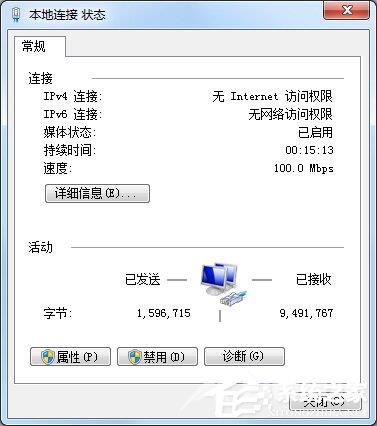
2。在打开的窗口中,单击更改适配器设置。
如图所示:
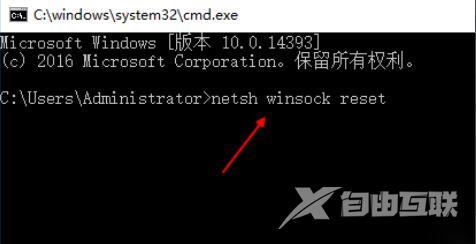
3。在打开的窗口中,右键单击本地连接,然后从弹出菜单中选择属性。
如图所示:
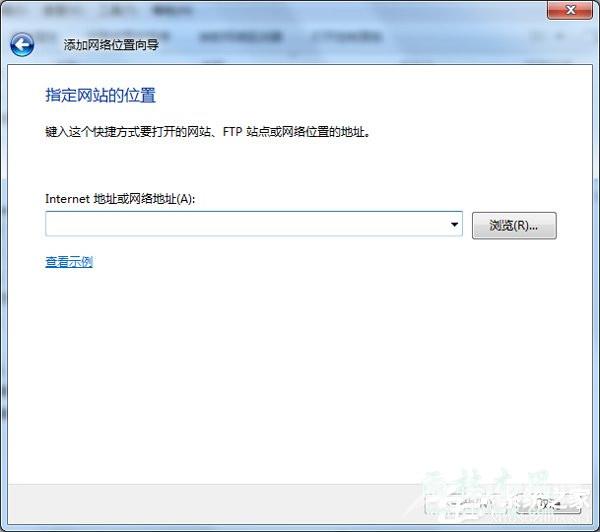
4。在打开的本地连接属性窗口中找到Internet协议版本TCP / IPv4,然后双击以将其打开。
如图所示:
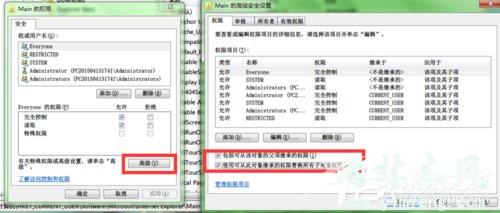
5。在打开的 Internet协议版本TCP / IPv4属性窗口中,选中使用以下IP地址,然后输入IP地址和子网掩码,在默认网关输入框中输入默认网关地址,最后单击确定完成设置。
如图所示:

6。测试网关。
打开运行对话框,输入命令CMD打开MSDOS窗口。
然后在窗口中输入命令ping 192.168.1.1 -t。如果消息显示已成功接收数据,则表示默认网关配置成功。
如图所示:
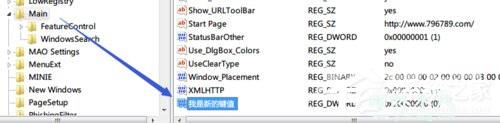
以上是win7计算机设置默认网关的操作方法。
希望上面这篇文章能帮助到大家!
关键词:默认网关,电脑设置默认网关,win7设置默认网关阅读本文的人还阅读: